Ostrine fotografij v Adobe Photoshopu spadata med osnovne naloge vsakega fotografa in obdelovalca slik. Čeprav se zdi preprosto, je pomembno osvojiti določene tehnike in orodja, da dosežete najboljše rezultate. V tem vadnici vam bom predstavil štiri različne metode za povečanje ostrine vaših slik, ne da bi slika delovala zrnato ali umetno. Naučili se boste, kako kontrolirano prilagajati ostrino in optimizirati rezultat, da bodo vaše fotografije delovale profesionalno. Na koncu vadnice boste prejeli tudi dejanje, ki vam bo pomagalo ostriniti slike s samo enim klikom.
Najpomembnejše ugotovitve
- Uporabite filtre za poudarjanje v Photoshopu, zlasti "Unsharp Mask" in "High Pass Filter".
- Delajte s pametnimi objekti, da lahko kadar koli prilagodite ostrino.
- Uporabite selektivno ostri file za ciljno poudarjanje določenih delov slike.
- Camera Raw ponuja učinkovit način za ostrino slik v formatih RAW in JPEG ter hkrati zmanjšuje šum.
Korak za korakom
1. Poudarjanje z neostro masko za hitre rezultate
Za hitro poudarjanje slike v Photoshopu pojdite najprej na Filter > Filter za poudarjanje > Unsharp Mask. V prikazanem oknu lahko nato izvedete različne nastavitve.

Povečajte pogled na 100 %, da boste bolje videli učinke ostrine. Vklopite predogled in premaknite drsnik za moč v desno, da povečate ostrino. Bodite pozorni, da ne ostrite preveč, da se izognete umetnim učinkom. Vrednost med 100 in 200 je pogosto optimalna.
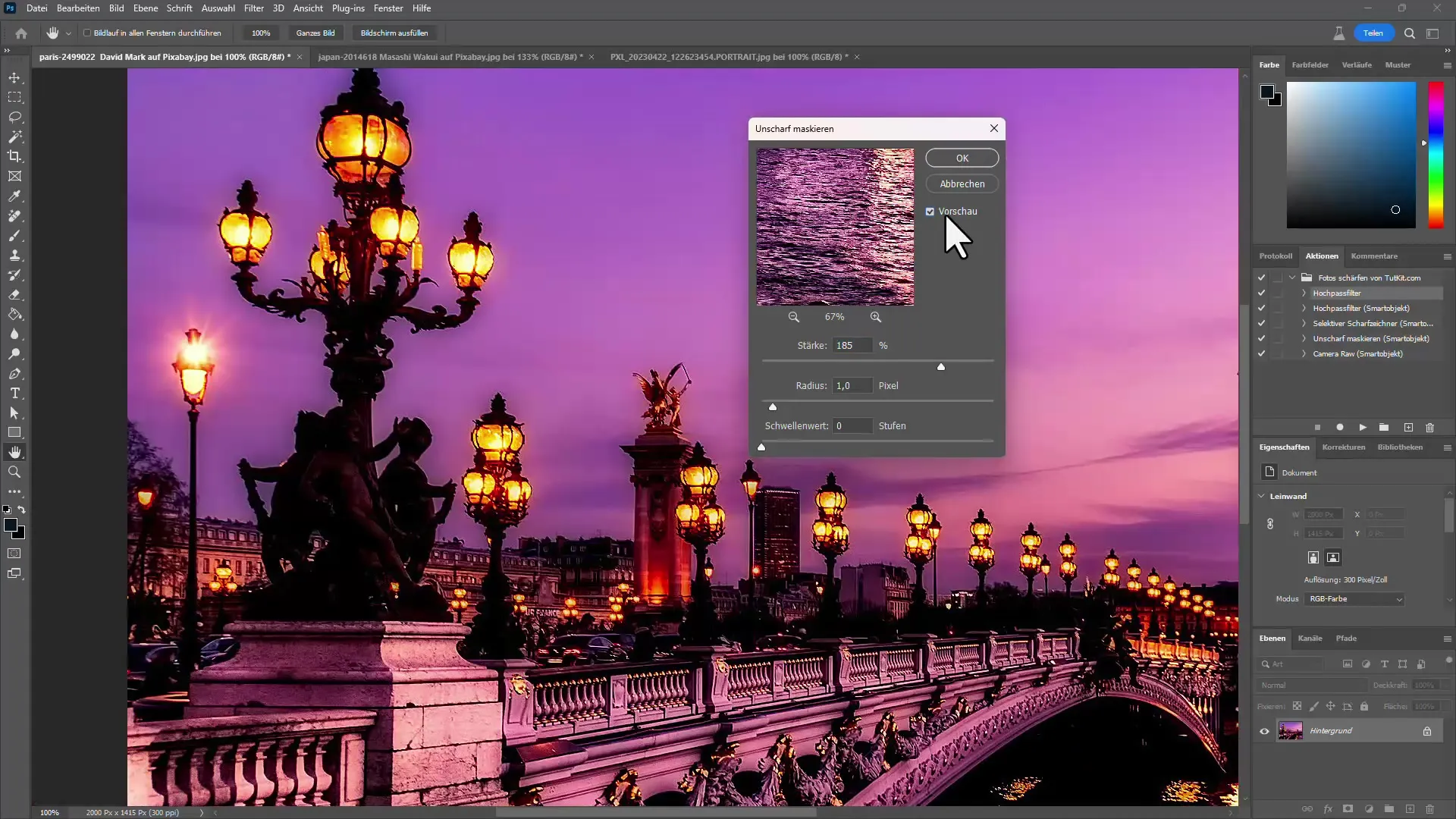
Drsnik polmera določa velikost ostrilnih območij. Območje polmera naj bo med 1 in 2 slikovnimi točkami, da se izognete pretiranemu ponovnemu ostrenju in ustvarite jasne robove.
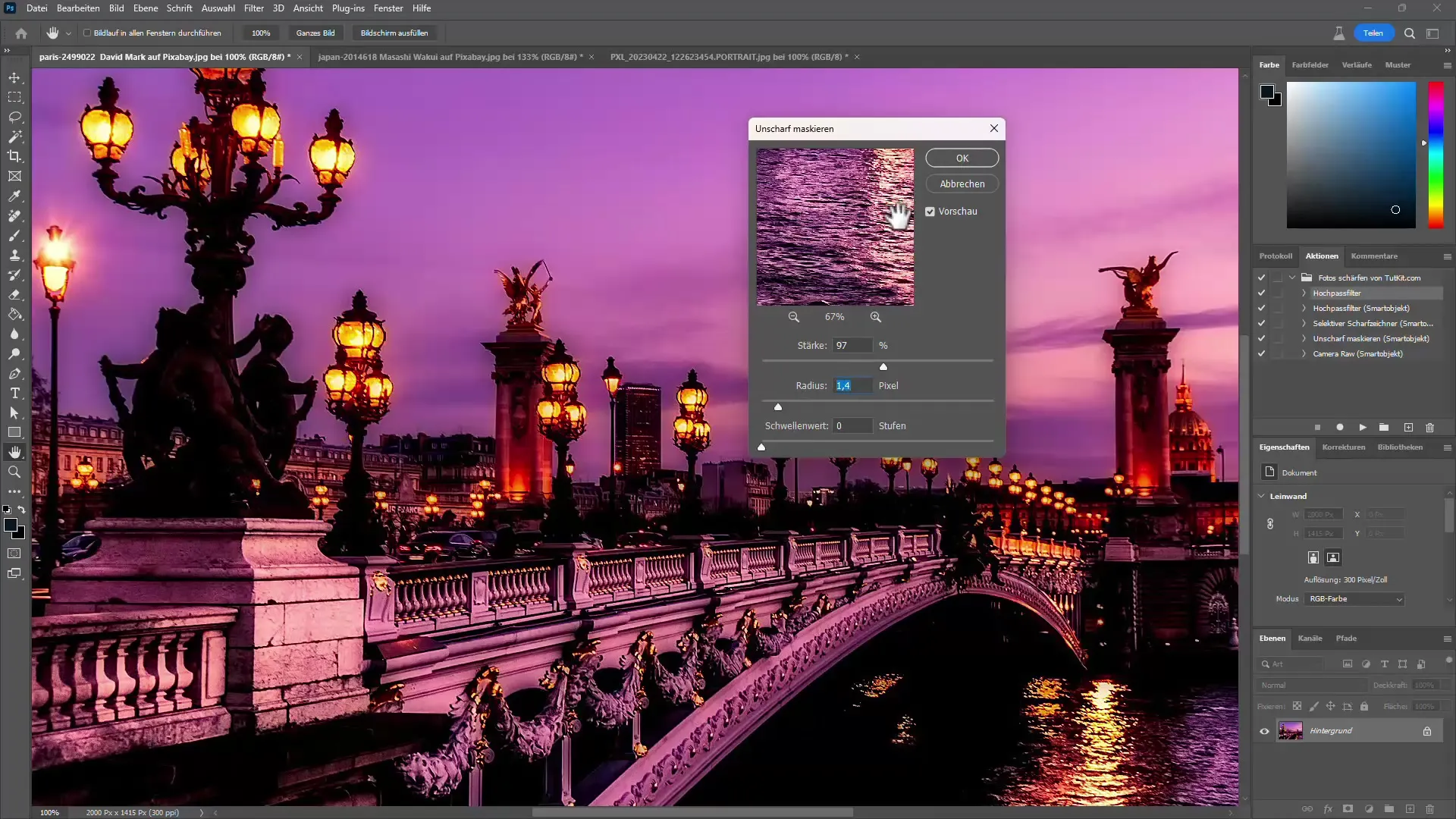
Ko ste zadovoljni z rezultatom, kliknite "V redu". Zavedajte se, da so te nastavitve dokončne, razen če ste sliko pretvorili v pametni objekt.
2. Delo s pametnimi objekti
Da boste lahko pozneje prilagajali, pretvorite sliko v pametni objekt. Z desno miškino tipko kliknite plast in izberite "Pretvori v pametni objekt".
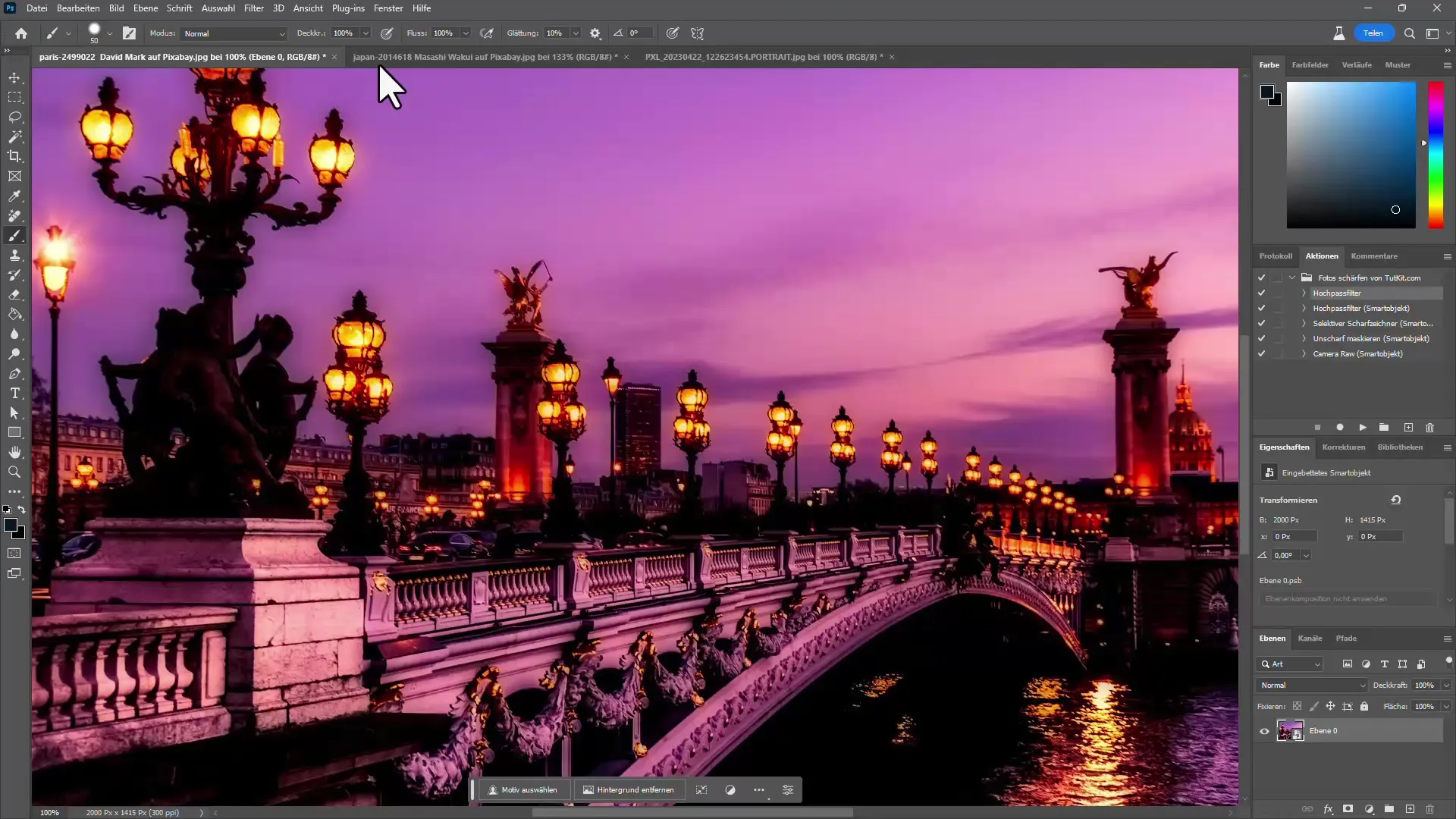
Zdaj lahko ponovno izvedete filter za neostro masko in nastavitve ostanejo ureljive. Pojdi na Filter > Scharfzeichnungsfilter > Unscharf maskieren, in spremembe lahko kadarkoli prilagajate.
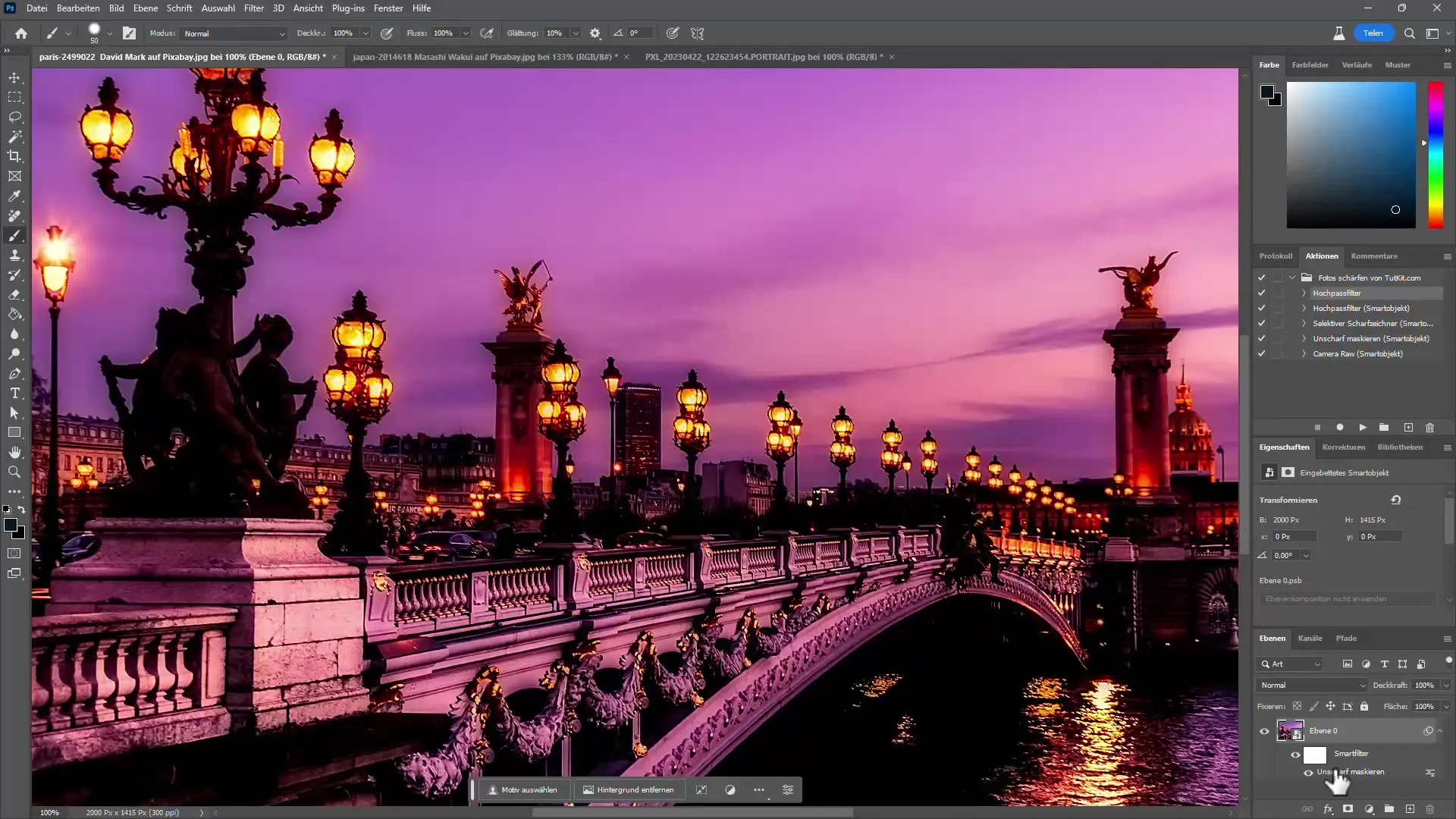
To vam omogoča ciljno izboljšanje ostrine ali onemogočanje učinka, ne da bi izgubili originalno sliko.
3. Visokopropustni filter za natančnejše poudarjanje
Drugi način za fino ponovno ostrenje je uporaba visokopropusnega filtra. Duplicirajte plast z Ctrl + J in pojdite na Filter > Drugi filtri > Visokopropusni filter. Tu lahko nastavite polmer približno 1 do 2 slikovni točki, da postanejo vidne samo jasne poudarjene črte.
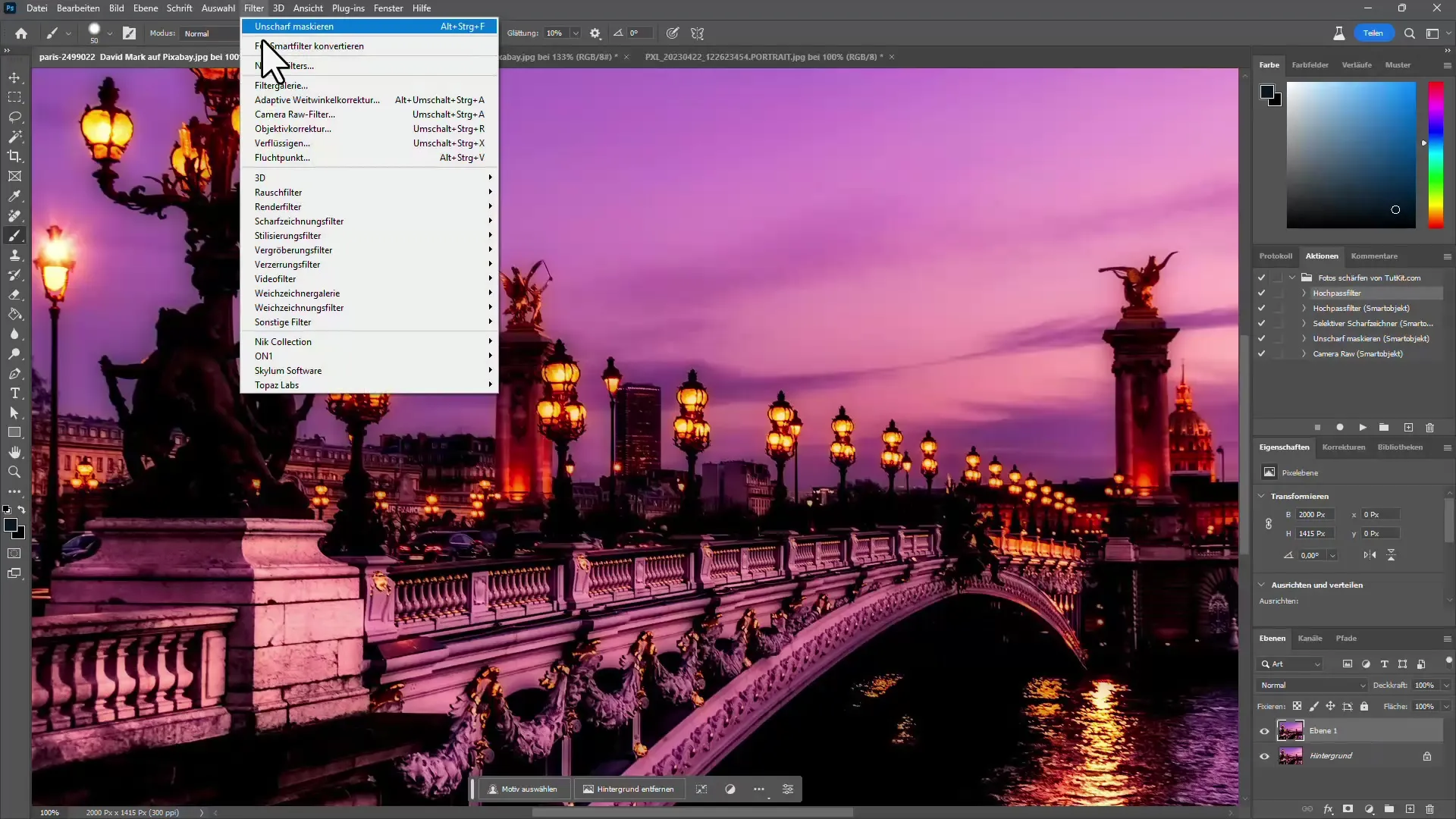
Spremenite načine polnjenja plasti v "Ostro svetlobo", da poudarite ostrino. Nastavite prosojnost, dokler ni rezultat zadovoljiv. Ta metoda je še posebej učinkovita, saj ne vpliva na originalno sliko.

4. Selektivni ostri filter
Za poudarjanje specifičnih območij lahko uporabite selektivni ostri filter. Določite nastavitve za ostrino. Manjši polmer pomeni ciljno poudarjanje, medtem ko pri večjih polmerih tvegate, da sliki dodate nenaraven videz.
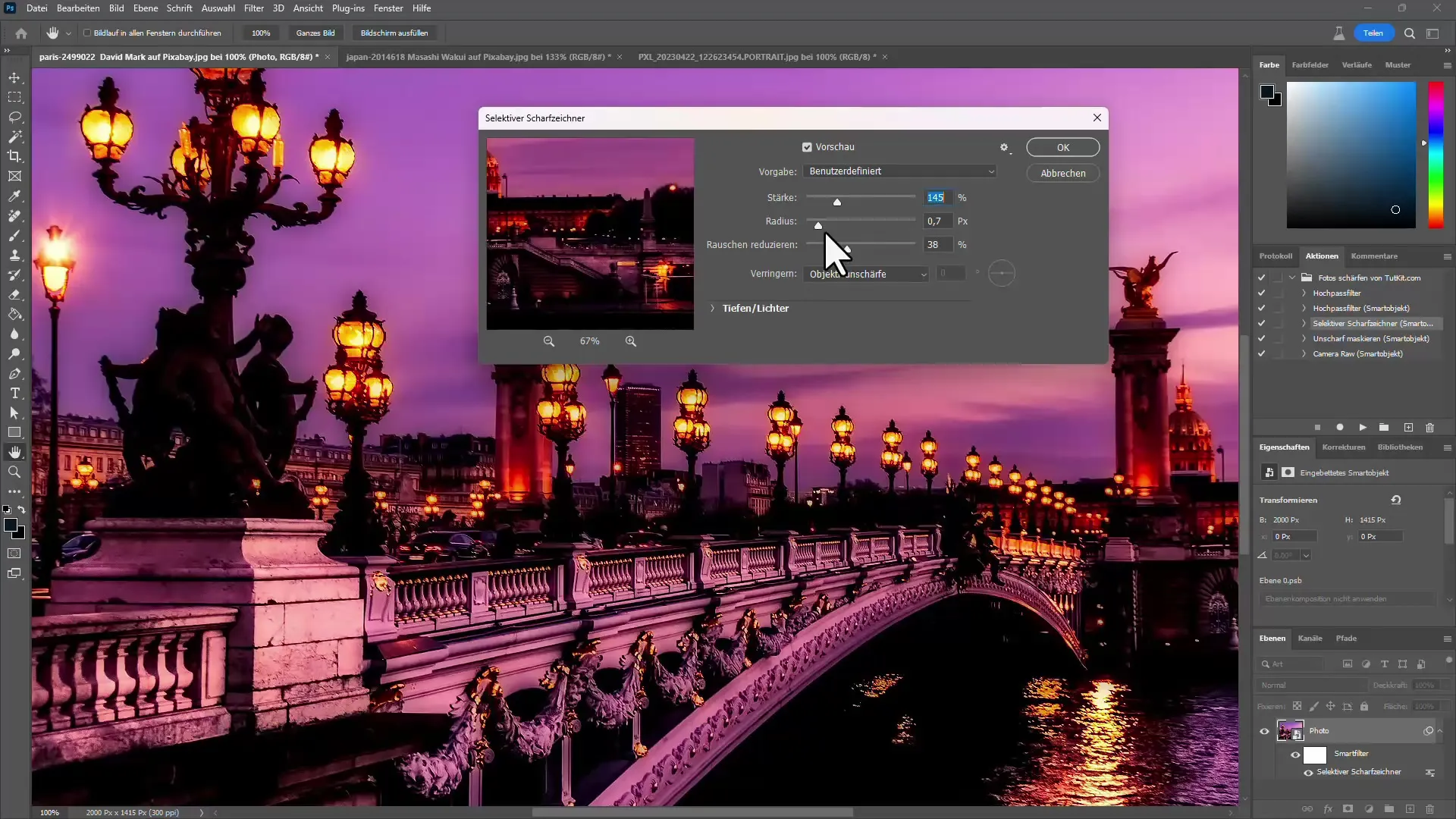
Tudi tukaj lahko prilagodite prekrivnost, da natančno nadzorujete ostrino in morebitno izravnavo zamegljenosti zaradi gibanja.
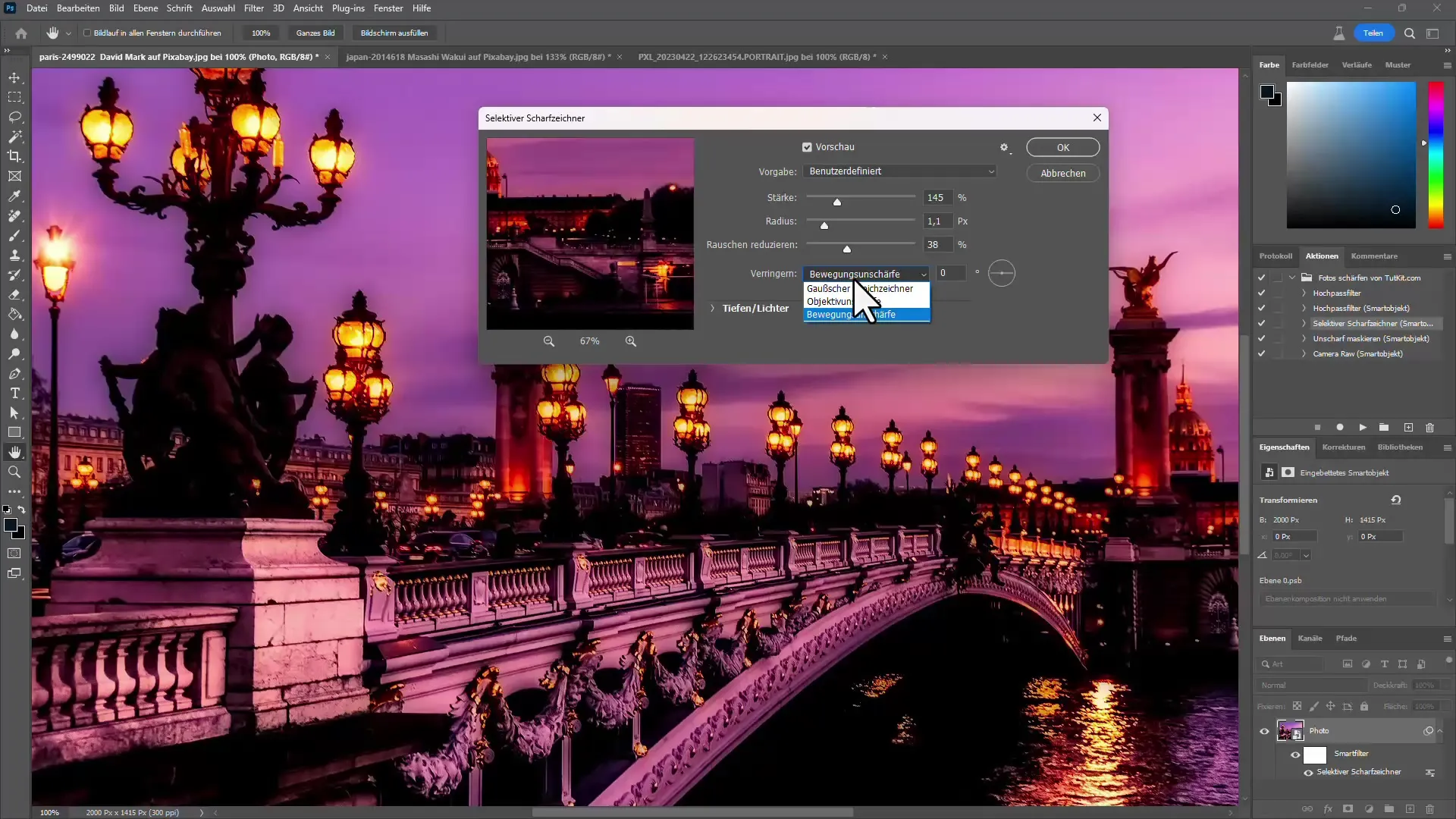
5. Uporaba Camera Raw za RAW in JPEG datoteke
Za temeljito urejanje slik lahko uporabite Camera Raw. Datoteko preprosto uvozite prek "Odpri v Camera Raw". Tukaj imate možnost podrobno prilagajati drsnike za ostrino in obenem odpravljati šum iz slike.
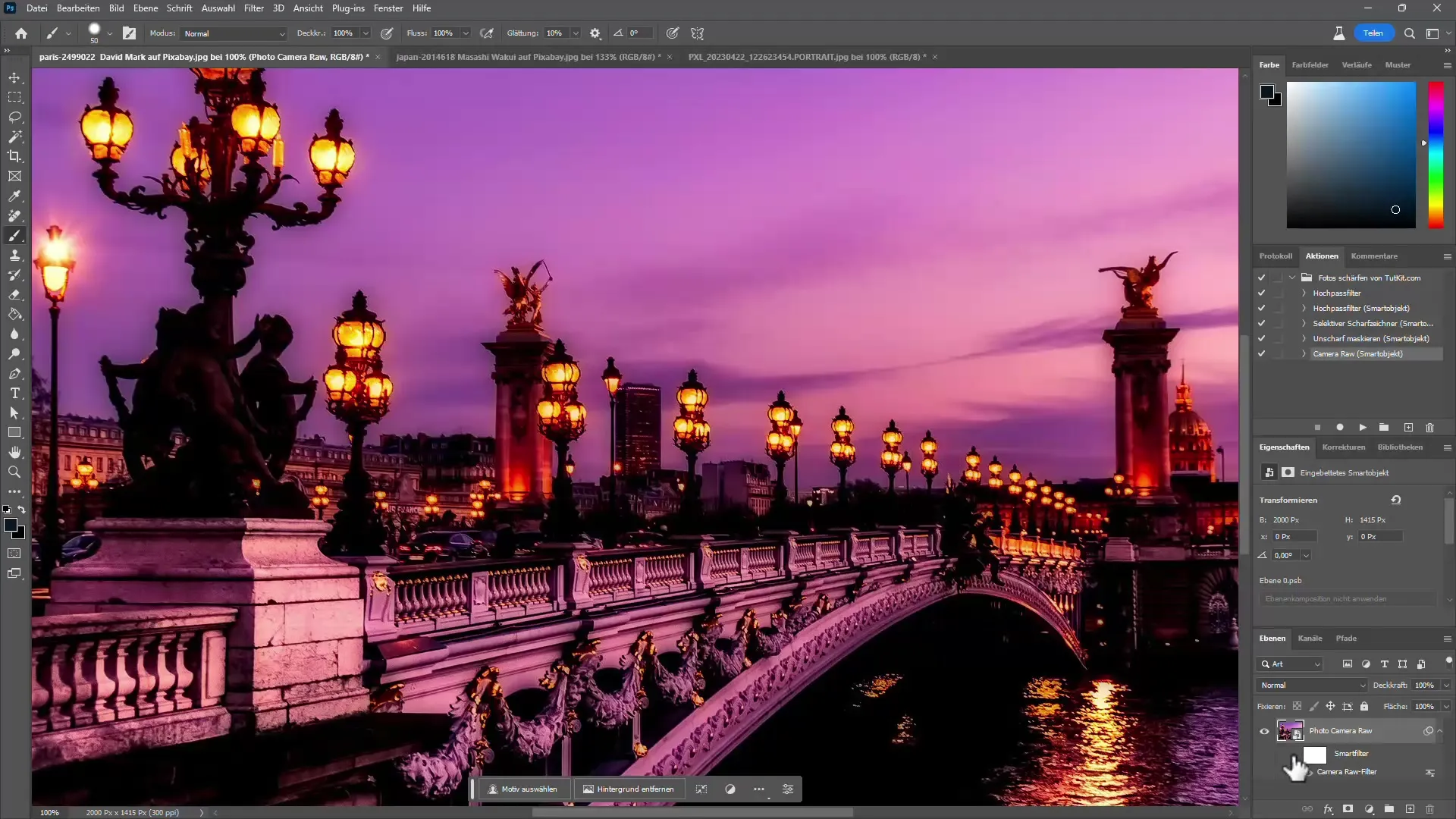
Kombinacija zmanjševanja šuma in poudarjanja v Camera Raw prinaša impresivne rezultate, še posebej pri RAW slikah.
6. Uporaba akcij in serije
Za povečanje učinkovitosti postopka urejanja slik uporabite mojo pripravljeno akcijo. To akcijo lahko uporabite za serijo in hkrati ostro obdelate več slik. Pojdite na Samodejno > Serijska obdelava in izberite želeno akcijo.

Ta funkcija je idealna za fotografe, ki morajo obdelati velike količine slik, na primer fotografi porok.
Povzetek
Ostrino slik v programu Photoshop je mogoče optimizirati s pomočjo različnih tehnik in orodij. Z uporabo navedenih metod lahko svoje fotografije dvignete na višjo raven in se izognete nezaželenim učinkom hrupa.
Pogosto zastavljena vprašanja
Kako ostrim sliko v programu Photoshop?Uporabite funkcijo "Ustvari masko bleščanja", da enostavno prilagodite ostrino.
Kaj je prednost pametnih objektov?Pametni objekti vam omogočajo uporabo filtrov in kasnejšo urejanje brez spremembe izvirne slike.
Kako deluje filtri na višinski prehodni?Višinski prehodni filter usmerja ostro le robove slike, s čimer neželeni predeli ostanejo nedotaknjeni.
Ali lahko hkrati ostrim več slik?Da, lahko uporabite akcije v seriji obdelave, da hkrati avtomatizirate ostrino več slik.
Kako zmanjšam hrup pri ostritvi?Za boljše rezultate uporabite zmanjševanje hrupa v Camera Raw skupaj s poudarjanjem.


